AD FS-Problembehandlung: SQL-Konnektivität
AD FS bietet die Möglichkeit, Remoteinstanzen von SQL Server für die Daten der AD FS-Farm zu verwenden. Es werden Probleme angezeigt, wenn die AD FS-Server in Ihrer Farm nicht mit den Back-End-SQL-Servern kommunizieren können. Das folgende Dokument enthält einige grundlegende Schritte zum Testen der Kommunikation mit den Back-End-Servern.
Abrufen der Verbindungszeichenfolge der SQL-Datenbank
Bei der Überprüfung der SQL-Konnektivität müssen Sie als erstes testen, ob AD FS über die richtigen SQL-Verbindungsinformationen verfügt. Hierzu kann PowerShell verwendet werden.
So rufen Sie die SQL-Verbindungszeichenfolge ab
- Öffnen Sie Windows PowerShell.
- Geben Sie Folgendes ein:
$adfs = gwmi -Namespace root/ADFS -Class SecurityTokenServiceund drücken Sie die EINGABETASTE. - Geben Sie Folgendes ein:
$adfs.ConfigurationDatabaseConnectionStringund drücken Sie die EINGABETASTE. - Die Verbindungszeichenfolgeninformationen sollten angezeigt werden.

Erstellen einer UDL-Datei (Universal Data Link) zum Testen der Konnektivität
Eine Universal Data Link-Datei oder UDL-Datei ist im Grunde eine Textdatei, die die Verbindungszeichenfolge einer Datenbank enthält. Mithilfe der oben erhaltenen Informationen können wir testen, ob der SQL-Server auf Verbindungen antwortet.
So erstellen Sie die Datei „test.udl“ zum Testen der Konnektivität
- Öffnen Sie Editor, und speichern Sie die Datei als „test.udl“. Vergewissern Sie sich, dass Sie Alle Dateien in der Dropdownliste für Dateityp ausgewählt haben.
- Doppelklicken Sie auf „test.udl“.
- Geben Sie folgende Informationen ein: a. Wählen Sie einen Servernamen aus oder geben Sie einen ein: Verwenden Sie die Datenquelle aus der obigen Verbindungszeichenfolge. b. Geben Sie Informationen zur Anmeldung am Server ein: Verwenden Sie das Konto des AD FS-Diensts oder ein Konto, das über die Berechtigung zur Remoteanmeldung verfügt. Wenn es sich um ein Windows-Konto handelt, verwenden Sie die integrierte Authentifizierung, andernfalls geben Sie den Benutzernamen und das Kennwort ein.
c. Wählen Sie die Datenbank auf dem Server aus: Verwenden Sie den anfänglichen Katalog aus der obigen Zeichenfolge. Beispiel: AdfsConfigurationV3.
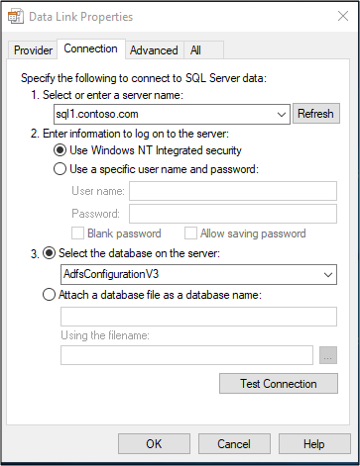
- Klicken Sie auf Verbindung testen.
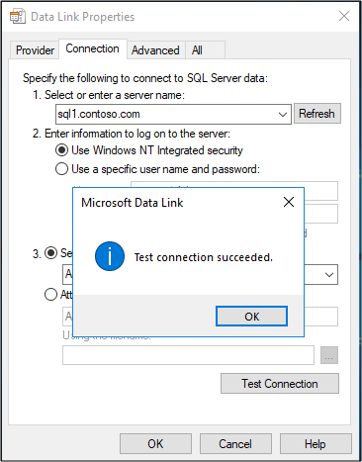
Verwenden von SQL Server Management Studio zum Testen der Konnektivität
Sie können auch SSMS herunterladen und installieren, um die Datenbankkonnektivität zu testen.
So testen Sie die Konnektivität mit SSMS
- Laden Sie SQL Server Management Studio herunter, und installieren Sie das Programm.
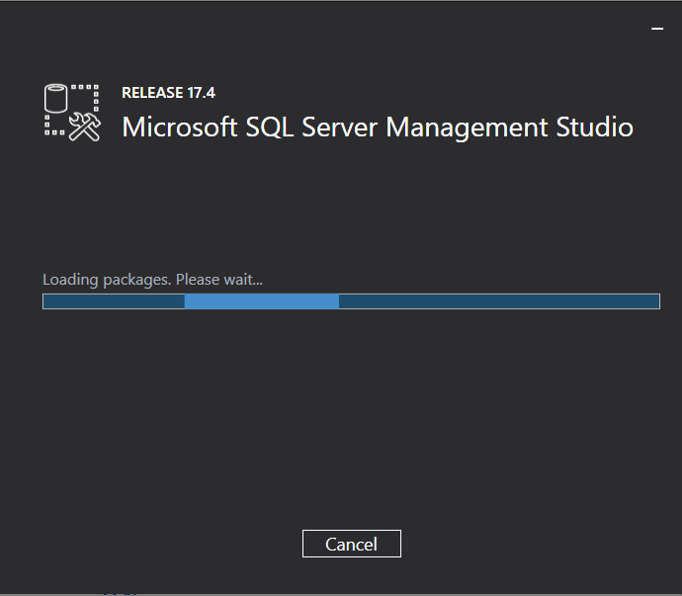
- Öffnen Sie SSMS, geben Sie den Servernamen ein. Die Datenquelle von oben.
- Verwenden Sie das Konto des AD FS-Diensts oder ein Konto, das über die Berechtigung zur Remoteanmeldung verfügt. Wenn es sich um ein Windows-Konto handelt, verwenden Sie die integrierte Authentifizierung, andernfalls geben Sie den Benutzernamen und das Kennwort ein.
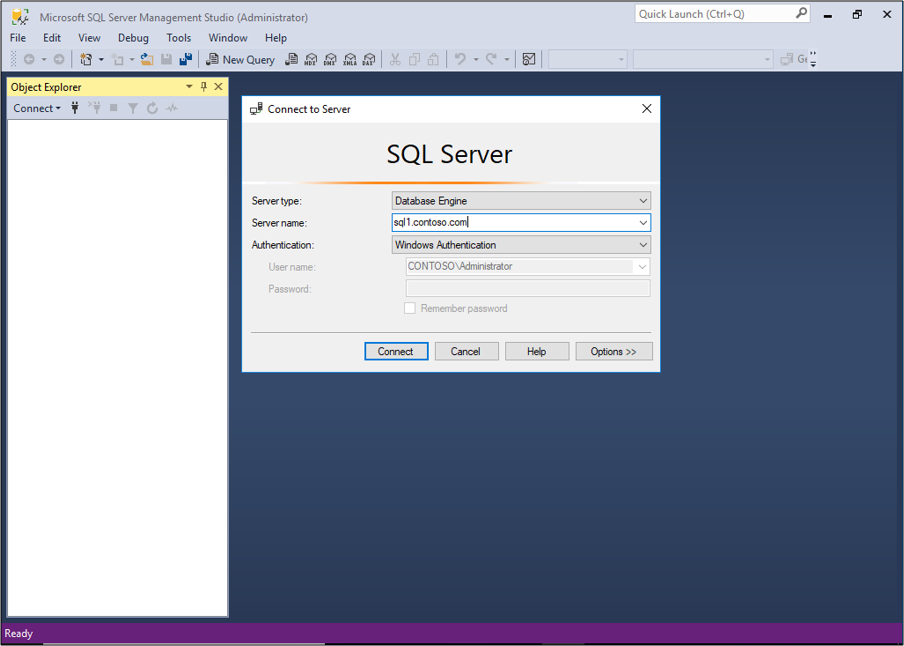
- Sie sollten die ausgefüllte linke Seite sehen. Erweitern Sie Datenbanken und überprüfen Sie, ob Sie die AD FS-Datenbanken sehen.
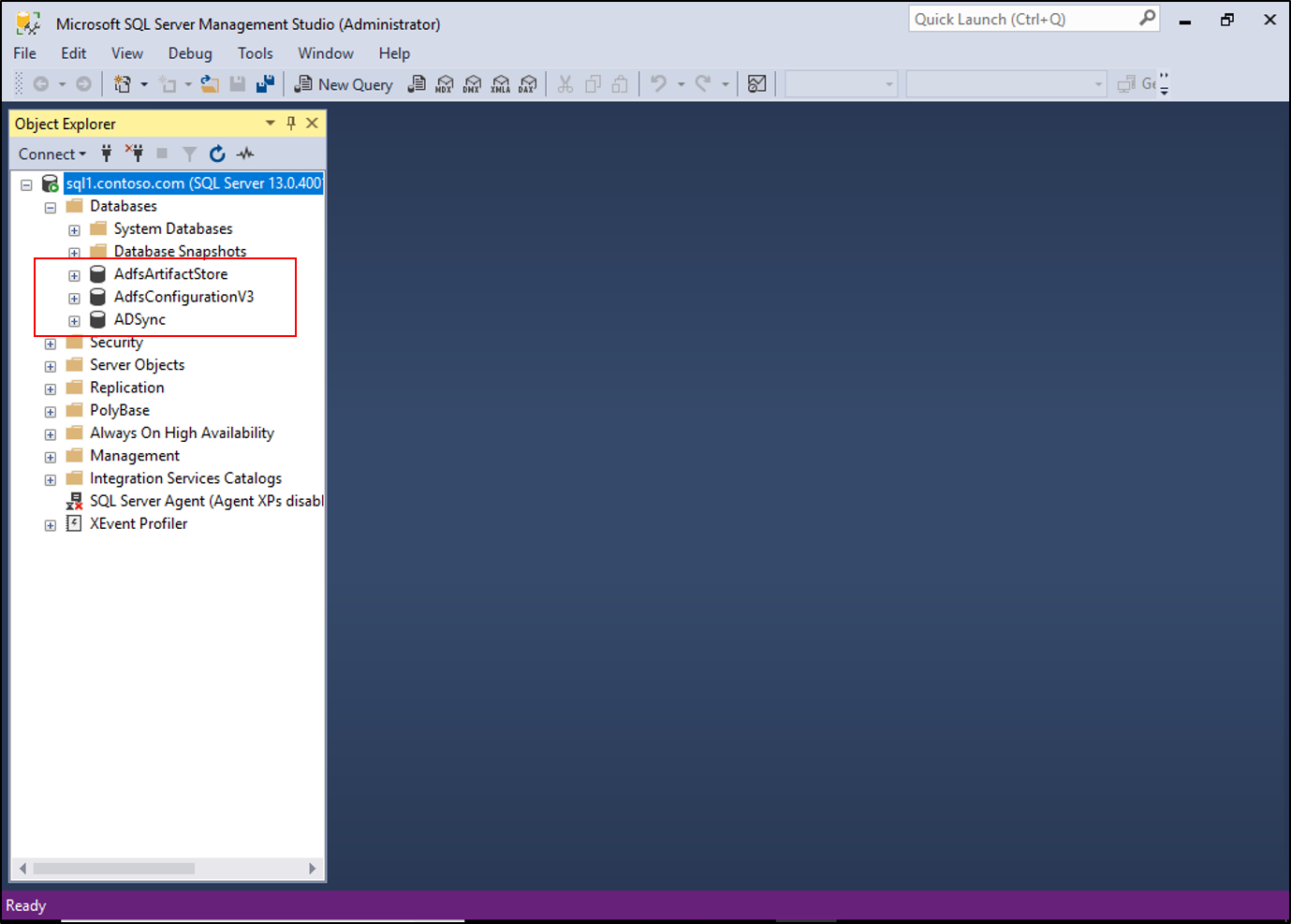
Nächste Schritte
Feedback
Bald verfügbar: Im Laufe des Jahres 2024 werden wir GitHub-Issues stufenweise als Feedbackmechanismus für Inhalte abbauen und durch ein neues Feedbacksystem ersetzen. Weitere Informationen finden Sie unter https://aka.ms/ContentUserFeedback.
Feedback senden und anzeigen für